Ein normaler Benutzer verwendet bei seiner täglichen Arbeit bis zu zwei Dutzend Programme. Oft müssen Sie nicht an Ihrem persönlichen Computer arbeiten und ihn mit jemand anderem teilen - Mitarbeitern, Verwandten oder Freunden. Um ihre Daten zu schützen, legen viele Passwörter für Programme, Dokumente, Archive usw. fest. Wie kann man ein Passwort wiederherstellen, wenn Sie es aus irgendeinem Grund verloren haben?
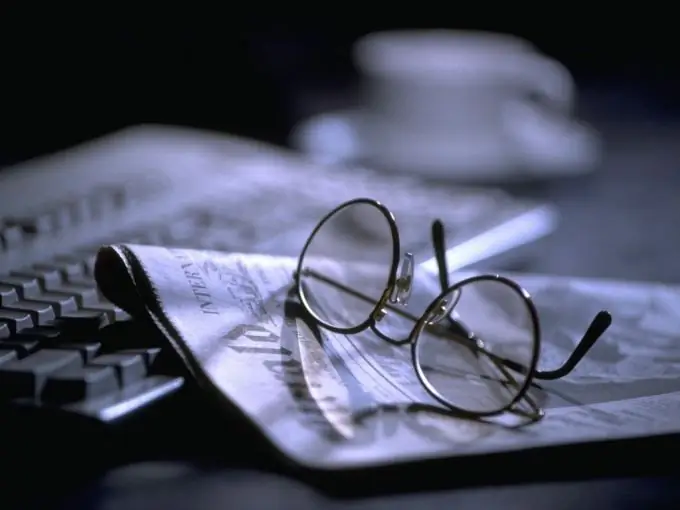
Notwendig
PC, Accent OFFICE Password Recovery-Programm
Anweisungen
Schritt 1
Entscheiden Sie sich zunächst für den Namen des Programms. Dies ist notwendig, um einen geeigneten Assistenten zur Passwortwiederherstellung zu finden. Den Namen des Programms sehen Sie in der obersten Zeile über dem Menü oder im Untermenü "Hilfe". Kopieren Sie den Namen des Programms in die Zwischenablage und geben Sie Ihre bevorzugte Suchmaschine in die Suchleiste ein. Fügen Sie die Wörter "Passwort wiederherstellen" hinzu und drücken Sie "Enter" auf der Tastatur.
Schritt 2
Folgen Sie den bereitgestellten Links und wählen Sie das Programm, das am besten zu Ihnen passt. Accent OFFICE Password Recovery hilft Ihnen bei Office-Dokumenten, Accent Internet Password Recovery findet Sie beim Wiederherstellen verschiedener Passwörter im Internet und Advanced Archive Password Recovery findet Sie beim Durchsuchen von Archiven. Für diese Zwecke gibt es viele kostenlose Programme. Sie wählen genau das Programm, das für Ihre Suche am besten geeignet ist. Sie funktionieren alle super. Laden Sie die Software zur Passwortwiederherstellung herunter und installieren Sie sie auf Ihrem Computer. Achten Sie darauf, wo das Programm installiert ist (oder wählen Sie einen speziellen Ordner dafür). Versuchen Sie, solche Programme in der Kategorie der Systempartition zu installieren, damit es später bequemer ist, gespeicherte Berichte und andere ähnliche Dateien anzuzeigen.
Schritt 3
Führen Sie als Nächstes das Programm aus und zeigen Sie die Arbeitsoberfläche an. Wenn Sie mit der englischen Sprache nicht vertraut sind, versuchen Sie, nach Programmen auf Russisch oder speziellen Russifiern zu suchen. Wenn das Programm nicht so leicht zu verstehen ist, drücken Sie die Taste "F1", und ein spezielles Hilfefenster erscheint auf dem Bildschirm. Oder suchen Sie im Programmmenü den Punkt "Hilfe" und lesen Sie die Anwendungstipps. Es ist nicht so schwierig, ein verlorenes Passwort wiederherzustellen. Dutzende von Programmen sind jetzt verfügbar, die speziell für diese Zwecke geschrieben wurden. Wenn Ihnen ein Programm nicht geholfen hat, verzweifeln Sie nicht, denn im Internet gibt es eine bessere Möglichkeit, dieses Problem zu lösen.






